Οι κορυφαίες 6 λύσεις για την επιδιόρθωση σημειώσεων της εφαρμογής εξαφανίστηκαν από το iPhone
Η εφαρμογή Σημειώσεις στο iPhone έχει, με την πάροδο των ετών,να γίνει μία από τις πιο δημοφιλείς εφαρμογές εγγενούς iOS. Οι συγγραφείς, οι μαθητές και άλλοι κανονικοί χρήστες το χρησιμοποιούν για να σημειώσουν ιδέες, σημειώσεις, λίστες αγορών κλπ. Ωστόσο, όπως και άλλες εφαρμογές, η εφαρμογή Σημειώσεις μπορεί να εξαφανιστεί ειδικά μετά από ανεπιτυχή τελετή jailbreak, θέματα iOS και ενημερώσεις λογισμικού μεταξύ άλλων λόγων. Αυτό το άρθρο εξηγεί διαφορετικές μεθόδους για την επαναφορά της εφαρμογής σημειώσεων στο iPhone X / 8/8 Plus / 7/7 Plus / 6 / 6S / 6 Plus / 6S Plus / 5S / SE.
- Λύση 1. Ξεκινήστε ξανά το iPhone
- Λύση 2. Επαναφορά διάταξης αρχικής οθόνης
- Λύση 3. Εφαρμογή σημειώσεων αναζήτησης Spotlight App στο iPhone
- Λύση 4. Επανεγκαταστήστε την εφαρμογή Notes από το App Store της Apple
- Λύση 5. Επαναφέρετε όλες τις ρυθμίσεις
- Λύση 6. Επιδιόρθωση της εφαρμογής σημειώσεων iPhone που λείπει με το UltData
Λύση 1. Ξεκινήστε ξανά το iPhone
Εάν αντιμετωπίσετε τυχόν προβλήματα με το δικό σαςiPhone, η πρώτη αιτία της δράσης θα πρέπει να είναι η επανεκκίνηση του. Αυτό συχνά λειτουργεί σαν να δίνει μια ανανέωση. Ακολουθήστε την παρακάτω διαδικασία για να επανεκκινήσετε το iPhone 8 ή νωρίτερα.
Βήμα 1: Πατήστε και κρατήστε πατημένο το επάνω ή το επάνω κουμπί μέχρι να εμφανιστεί ένα ρυθμιστικό.
Βήμα 2: Κρατήστε και σύρετε το ρυθμιστικό για να απενεργοποιήσετε τη συσκευή σας.
Βήμα 3: Πιέστε το πάνω ή το πλευρικό κουμπί μέχρι να εμφανιστεί το λογότυπο της Apple.
Για το iPhone X, κρατήστε πατημένο το πλευρικό κουμπί και ένα από τα δύο πλήκτρα έντασης ήχου και κρατήστε πατημένο το σύμβολο, όταν εμφανιστεί, για να το απενεργοποιήσετε.

Λύση 2. Επαναφορά διάταξης αρχικής οθόνης
Ορισμένοι χρήστες, και σωστά, επιλέγουν να μην επαναφέρονταιτο iPhone τους στις εργοστασιακές ρυθμίσεις, έτσι ώστε να μπορούν να επαναφέρουν τη διάταξη της αρχικής οθόνης. Ευτυχώς, μπορείτε να επαναφέρετε τη διάταξη της αρχικής οθόνης χρησιμοποιώντας την εφαρμογή ρυθμίσεων. Η επαναφορά της διάταξης της αρχικής οθόνης φέρνει όλες τις εγγενείς εφαρμογές iOS στην αρχική οθόνη. Ακολουθήστε την παρακάτω διαδικασία.
Βήμα 1: Ρυθμίσεις εκκίνησης και, στη συνέχεια, επιλέξτε Γενικά.
Βήμα 2: Επιλέξτε Επαναφορά> Επαναφορά διάταξης αρχικής οθόνης.

Βήμα 3: Αγγίξτε την Επαναφορά αρχικής οθόνης για να επιβεβαιώσετε και να ολοκληρώσετε τη διαδικασία επαναφοράς της αρχικής διάταξης της οθόνης.
Λύση 3. Εφαρμογή σημειώσεων αναζήτησης Spotlight App στο iPhone
Το Spotlight στο iPhone σάς επιτρέπει να κάνετε αναζήτησηαρχεία στη συσκευή σας, αναζητήστε εύκολα στον ιστό, τους Χάρτες και το App Store. Εάν η εφαρμογή Σημειώσεις iPhone εξαφανίστηκε, μπορείτε να την αναζητήσετε χρησιμοποιώντας το επίκεντρο μόνο για να βεβαιωθείτε ότι δεν το έχετε διαγράψει κατά λάθος. Ακολουθήστε την παρακάτω διαδικασία.
Βήμα 1: Ενώ βρίσκεστε στο σπίτι ή στην οθόνη κλειδώματος, σύρετε προς τα αριστερά.
Βήμα 2: Αγγίξτε τη γραμμή αναζήτησης που εμφανίζεται στο πάνω μέρος της οθόνης.
Βήμα 3: Πληκτρολογήστε τις σημειώσεις λέξεων και ελέγξτε εάν εμφανίζεται στην περιοχή Εφαρμογές.
Λύση 4. Επανεγκαταστήστε την εφαρμογή Notes από το App Store της Apple
Σκέφτεστε πώς να αποκτήσετε τις σημειώσεις στο iPhone; Αυτή είναι μια εξαιρετική λύση για χρήστες που έχουν διαγράψει κατά λάθος εφαρμογή σημειώσεων στο iPhone. Ακολουθήστε την παρακάτω διαδικασία.
Βήμα 1: Ξεκινήστε το App Store στο iPhone σας.
Βήμα 2: Στη γραμμή αναζήτησης στο επάνω μέρος της διασύνδεσης, πληκτρολογήστε Σημειώσεις.
Βήμα 3: Επιλέξτε την εφαρμογή Σημειώσεις και κάντε κλικ στο εικονίδιο λήψης δίπλα της για να την εγκαταστήσετε.
Λύση 5. Επαναφέρετε όλες τις ρυθμίσεις
Η επαναφορά των εργοστασιακών ρυθμίσεων επιστρέφει τη συσκευή σας στην αρχική της κατάσταση. Ακολουθήστε την παρακάτω διαδικασία.
Βήμα 1: Μεταβείτε στις Ρυθμίσεις.
Βήμα 2: Αγγίξτε Γενικά> Επαναφορά> Διαγραφή όλων των περιεχομένων και ρυθμίσεων.
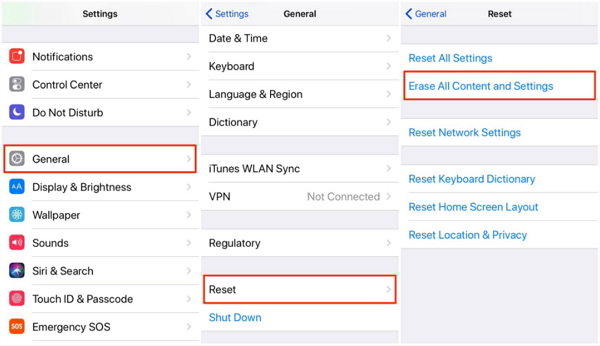
Βήμα 3: Επιβεβαιώστε πατώντας το κουμπί Erase iPhone όταν εμφανιστεί η ειδοποίηση.
Λύση 6. Επιδιόρθωση της εφαρμογής σημειώσεων iPhone που λείπει με το UltData
Εάν η εφαρμογή Σημειώσεις εξαφανίστηκε από το iPhone σας λόγωγια το ζήτημα του συστήματος iOS, σας συνιστούμε να επιδιορθώσετε το πρόβλημα χρησιμοποιώντας τη διεύθυνση https://www.tenorshare.com/products/iphone-data-recovery.html. Παρόλο που είναι ευρέως γνωστό για τη μεταφορά δεδομένων από το iPhone στον υπολογιστή και την αποκατάσταση στοιχείων από τα iTunes και iCloud backups, το Tenorshare UltData είναι ένα εύχρηστο εργαλείο που βοηθά τους χρήστες να διορθώσουν όλα τα προβλήματα του συστήματος. Ακολουθήστε την παρακάτω διαδικασία.
Βήμα 1: Κατεβάστε, εγκαταστήστε και εκτελέστε Tenorshare UltData για Mac ή PC.
Βήμα 2: Συνδέστε το iPhone σας στον υπολογιστή σας χρησιμοποιώντας ένα καλώδιο USB.
Βήμα 3: Κάντε κλικ στο κουμπί Λειτουργικό σύστημα επιδι

Βήμα 4: Κάντε λήψη και επιλέξτε ένα αντίστοιχο υλικολογισμικό για τη συσκευή σας iOS κάνοντας κλικ στο κουμπί Αναζήτηση για να το αποθηκεύσετε στον υπολογιστή σας και έπειτα κάντε κλικ στην επιλογή Λήψη.

(Σημείωση: Εναλλακτικά, εισαγάγετε το πακέτο υλικολογισμικού με μη αυτόματο τρόπο κάνοντας κλικ στην επιλογή Επιλογή).
Βήμα 5: Το Tenorshare UltData θα ξεκινήσει την επισκευή του iPhone σας. Όταν ολοκληρωθεί, η εφαρμογή Notes θα αποκατασταθεί.

(Σημείωση: Εάν η λειτουργία Standard δεν λειτουργεί, σας συνιστούμε να χρησιμοποιήσετε τη λειτουργία Advanced και η τελευταία θα διαγράψει όλα τα δεδομένα στο iPhone σας.)
Επιπλέον συμβουλή: Πώς να ανακτήσετε εξαφανισμένες σημειώσεις Περιεχόμενα στο iPhone
Κυρίως, εάν η εφαρμογή σας Notes αφαιρεθεί από το iPhone,τα δεδομένα Notes σας θα διαγραφούν επίσης. Σας συνιστούμε να χρησιμοποιήσετε το Tenorshare UltData για να ανακτήσετε διαγραμμένες σημειώσεις χωρίς να χρησιμοποιήσετε backup iTunes και iCloud. Ακολουθήστε την παρακάτω διαδικασία.
Βήμα 1: Κατεβάστε, εγκαταστήστε και εκτελέστε Tenorshare UltData για Mac ή PC.
Βήμα 2: Συνδέστε το iPhone σας στον υπολογιστή σας χρησιμοποιώντας ένα καλώδιο USB.
Βήμα 3: Κάντε κλικ στην επιλογή Ανάκτηση από τη συσκευή iOS και, στη συνέχεια, κάντε κλικ στην επιλογή Έναρξη σάρωσης για να αποκτήσετε πρόσβαση και να δείτε όλες τις σημειώσεις που διαγράφηκαν
Βήμα 4: Κάντε κλικ στην επιλογή Σημειώσεις από τη λίστα τύπων δεδομένων στο αριστερό παράθυρο της διασύνδεσης.
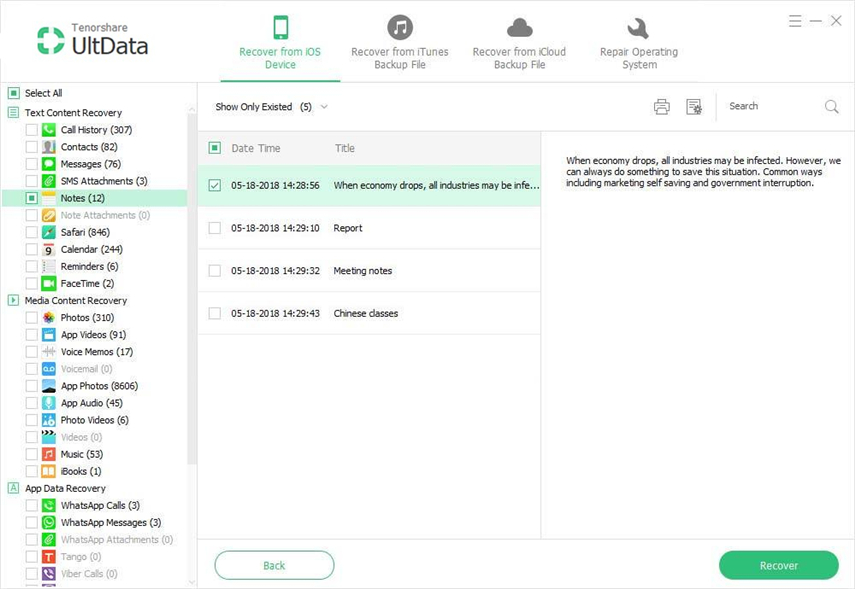
Βήμα 5: Επιλέξτε τις σημειώσεις που θέλετε να διαγράψετε και στη συνέχεια κάντε κλικ στο κουμπί Ανάκτηση για να τις επαναφέρετε.
συμπέρασμα
Η ανάκτηση της εφαρμογής Notes στο iPhone σας μπορεί να είναιμε τη χρήση οποιασδήποτε από τις μεθόδους που περιγράφονται παραπάνω. Εάν η εφαρμογή Σημειώσεις εξαφανίστηκε ως αποτέλεσμα προβλημάτων iOS, σας συνιστούμε να χρησιμοποιήσετε το Tenorshare UltData για να το επαναφέρετε και τις σημειώσεις εκεί.







![[Top 6 λύσεις] Οι σημειώσεις iPhone εξαφανίστηκαν μετά την ενημέρωση του iOS 12](/images/ios-12/top-6-solutions-iphone-notes-disappeared-after-ios-12-update.jpg)

![[Επίλυση] iOS 12 / iOS 11 Σημειώσεις App Συνεχίζει τη συντριβή σε iPhone και iPad](/images/ios-11/solved-ios-12ios-11-notes-app-keeps-crashing-on-iphone-and-ipad.jpg)